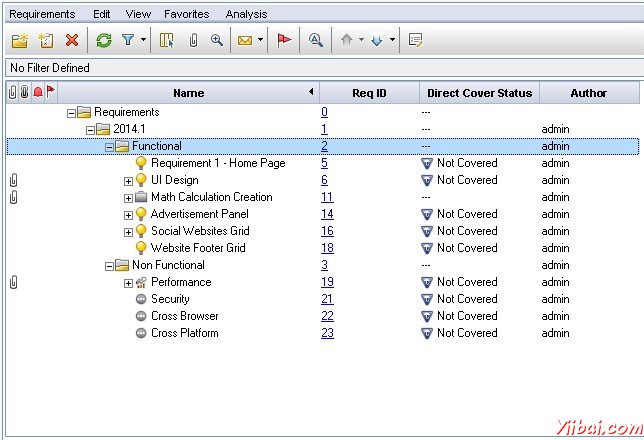QC上傳需求
上傳需求
每當使用者不會在同一個位置,以手動建立要求。因此,惠普想出了一個Excel載入項與該使用者可以從Excel中直接上傳。讓我們來了解詳細步驟從Excel上載需求轉化QC。
Step 1: 導航到ALM主頁,點選從連結列表“Tools”。
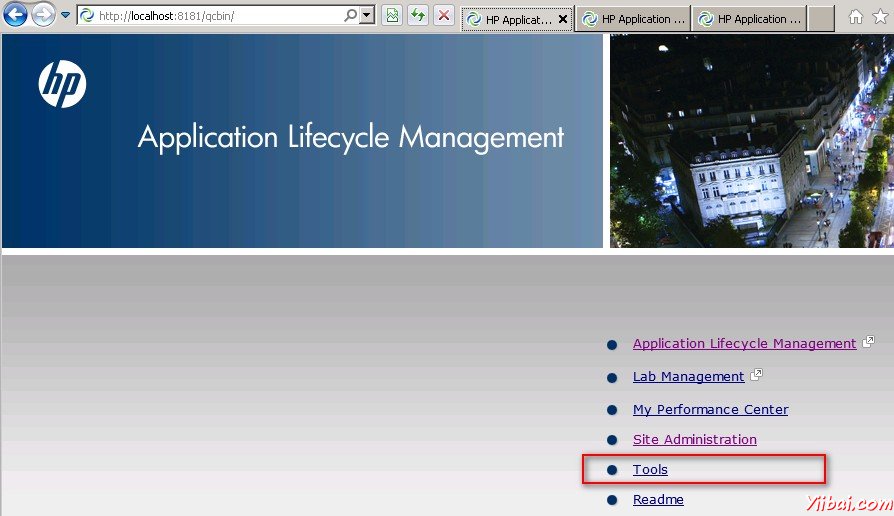
Step 2: 點選"More HP ALM Addins",從載入項頁面連結,如下圖所示。
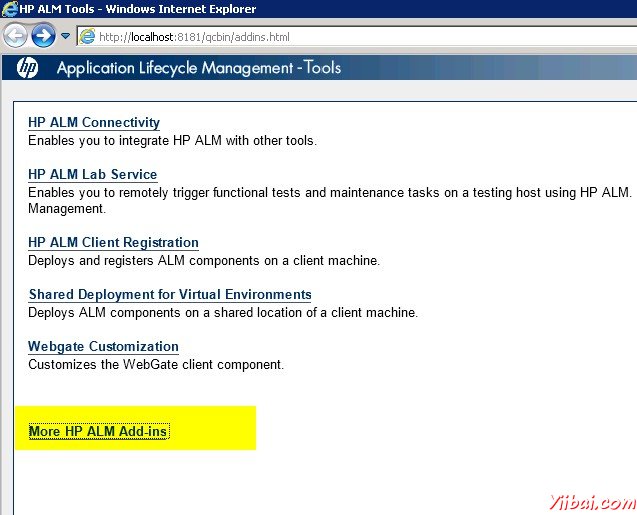
Step 3: 在載入項頁面,選擇"Addins for Microsoft applications" ,然後選擇“Microsoft Excel”
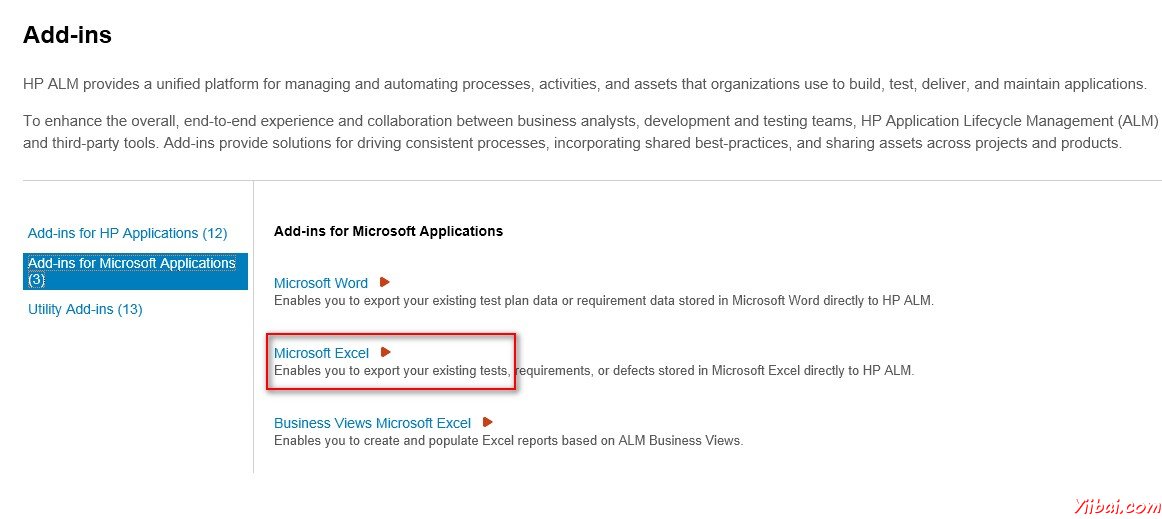
Step 4: 當選擇“Microsoft Excel”,選擇ALM11.5的Excel外掛。 exe檔案會被下載。還請記下支援MS Office的版本,如圖下面的截圖。
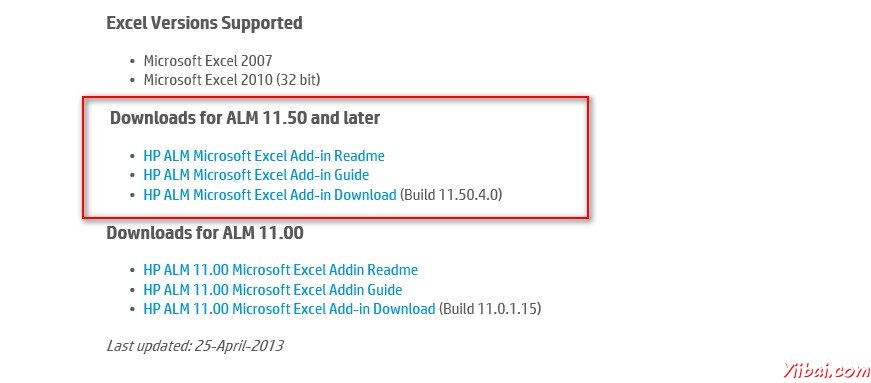
Step 5: 一旦安裝了載入項,在開啟的Excel檔案,並會載入項索引標籤,可以看到匯出到ALM按鈕。
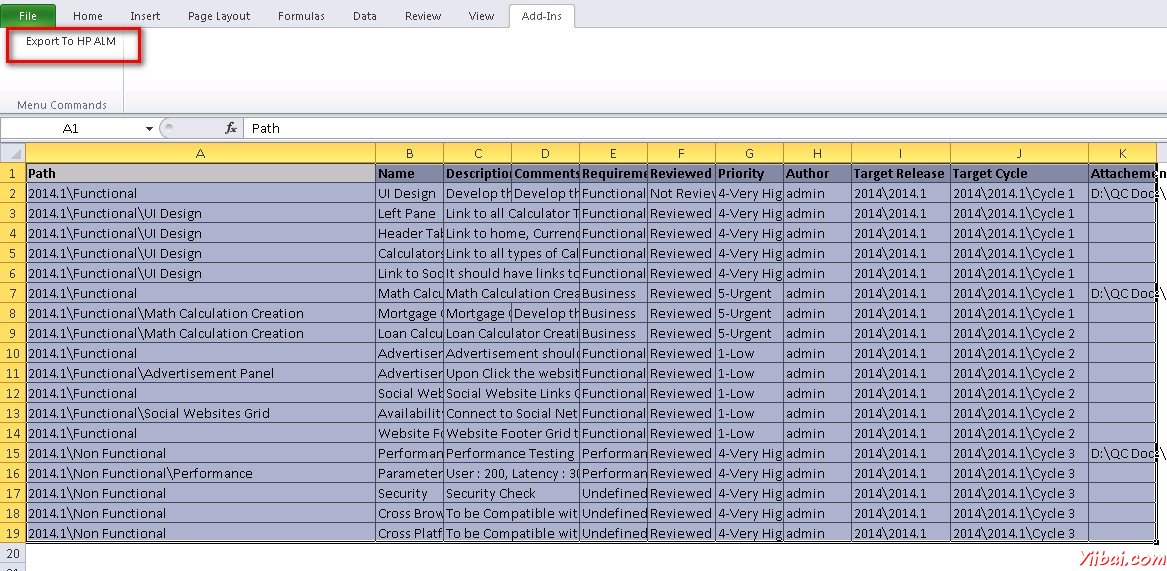
Step 6: 選擇記錄,上傳到ALM,點選 "Export to ALM Button"。惠普ALM匯出嚮導會開啟如下圖所示。輸入Quality Center的URL。
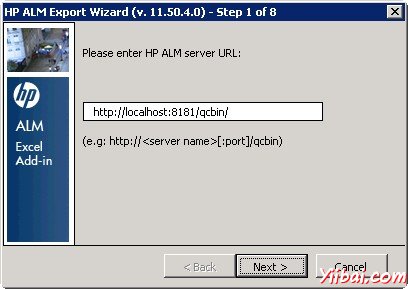
Step 7: 輸入Quality Center認證,成功地建立連線。
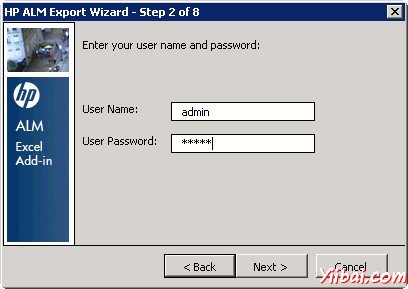
Step 8: 選擇域和專案,如下圖所示,然後單擊 "Next".
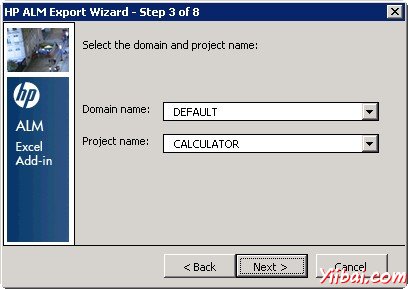
Step 9: 選擇資料,使用者希望上傳的型別。在這種情況下的需求。
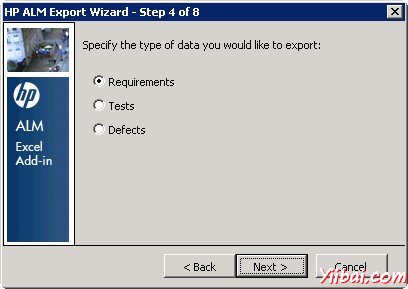
Step 10: 輸入一個新的對映名稱。一旦建立後,我們可以重複使用並任意次上傳需求。
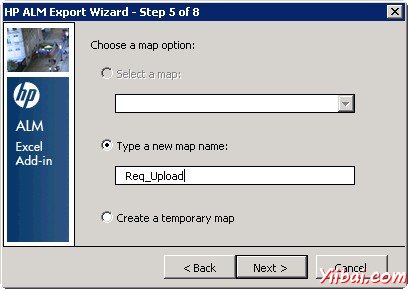
Step 11: 選擇 "Requirement Type"欄目,我們將要上傳的。這應該是相匹配的,在我們要上傳的Excel。
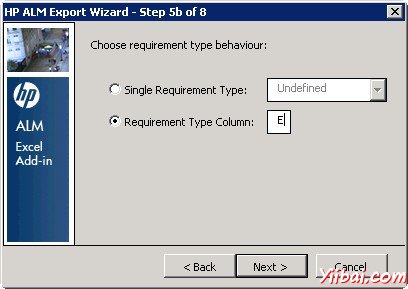
Step 12: 欄位對映對話方塊開啟。在這裡,使用者必須將該欄位對映在Quality Center中對Excel中的列ID。
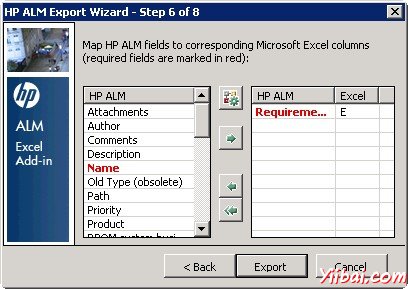
Step 13: 選擇HP ALM場和點選箭頭按鈕。對映欄位與列對話方塊將開啟。有在Excel中的列名應為輸入。
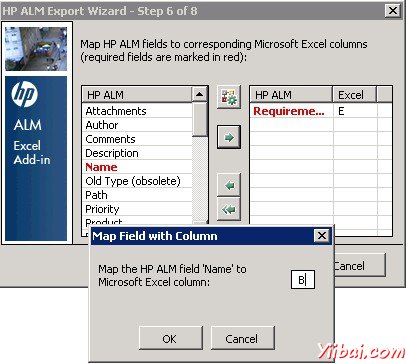
Step 14: 對映所有的相關列。在紅色的列名是必填欄位,並單擊“Export”。
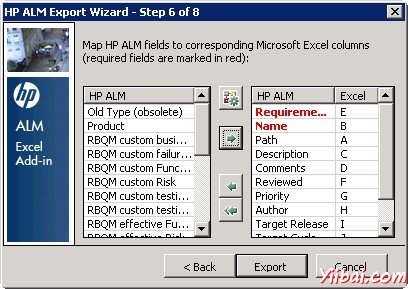
Step 15: 該資料將被上傳,並顯示最終輸出。如果成功,將完全上傳,並顯示一條訊息,以“Finish”按鈕顯示給使用者。
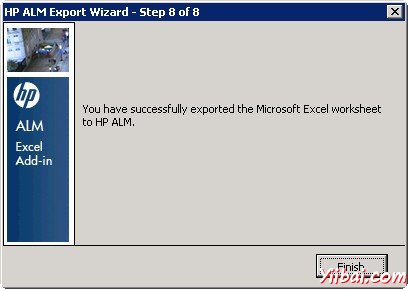
Step 16: 登入到Quality Center和檢查要求正確上傳。需求將被上傳,如下所示。